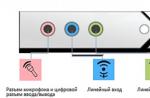Le revisioni (o revisioni) in WordPress esistono da molto tempo. Ti consentono di salvare una copia di backup di un post o di una pagina ogni volta che lo modifichi, quindi di visualizzare tutte le versioni con la possibilità di ripristinarne una qualsiasi.
Nonostante questa utile funzionalità, ogni revisione è in realtà una copia della voce stessa, anch'essa memorizzata nel database. Su siti di grandi dimensioni con molti contenuti, le revisioni possono aumentare notevolmente le dimensioni del database MySQL.
In questo breve articolo, esamineremo diversi metodi per limitare il numero massimo di revisioni per post, oltre a rimuovere tutte le revisioni dal database di WordPress.
Limitare il numero di revisioni
Per impostazione predefinita, WordPress memorizza tutte le revisioni per post e pagine. Questo può essere facilmente modificato con il filtro wp_revisions_to_keep nel tuo plugin, o con la costante WP_POST_REVISIONS nel file di configurazione wp-config.php. Ad esempio, se vogliamo salvare solo le 5 ultime versioni di post e pagine, il nostro plugin sarebbe simile a questo:
/** * Nome plug-in: My Revisions Config */ function my_revisions_to_keep($revisions) ( return 5; ) add_filter("wp_revisions_to_keep", "my_revisions_to_keep");
Utilizzando il filtro, puoi anche limitare le revisioni a seconda del tipo di record. Ad esempio, se abbiamo bisogno di 10 revisioni per le pagine e solo 5 revisioni per i post (e altri tipi), il nostro plugin sarà simile a questo:
Funzione my_revisions_to_keep($revisions, $post) ( if ("page" == $post->post_type) return 10; else return 5; ) add_filter("wp_revisions_to_keep", "my_revisions_to_keep", 10, 2);
Puoi anche impostare un limite usando la direttiva WP_POST_REVISIONS nel file di configurazione di WordPress wp-config.php , ma non sarà più possibile dividere in tipi di post usando questo metodo:
Definisci("WP_POST_REVISIONI", 5);
Come disabilitare le revisioni
Usando gli stessi metodi, puoi disabilitare completamente le revisioni in WordPress. Per fare ciò, è necessario impostare un limite zero:
Funzione my_revisions_to_keep($revisions) ( return 0; ) add_filter("wp_revisions_to_keep", "my_revisions_to_keep");
Oppure usando il file wp-config.php:
Define("WP_POST_REVISIONI", 0);
Si noti che tali revisioni disabilitate non influiranno sulle revisioni già esistenti. Tutte le revisioni esistenti prima dell'arresto rimarranno disponibili e le nuove revisioni non verranno create una volta salvate. Vale anche la pena notare che i salvataggi automatici in WordPress sono anche revisioni e i metodi sopra descritti non li disabilitano.
Come rimuovere tutte le revisioni
Dopo aver disabilitato le revisioni in WordPress, molto probabilmente vorrai eliminare tutte le revisioni create in precedenza dal database di WordPress. Questo è facile da fare con un paio di query a MySQL tramite la riga di comando o l'interfaccia phpMyAdmin.
Prima di eliminare tutte le revisioni, è necessario eliminare i relativi metadati e tassonomia, se presenti. Puoi farlo con una query:
ELIMINA DA wp_postmeta DOVE post_id IN (SELEZIONA ID DA wp_posts DOVE post_type = "revision" E post_name COME "%revision%");
Una query simile per eliminare una tassonomia:
ELIMINA DA wp_term_relationships DOVE object_id IN (SELEZIONA ID DA wp_posts DOVE post_type = "revisione" E post_name COME "%revision%");
E infine, rimuovi le revisioni stesse:
ELIMINA DA wp_posts DOVE post_type = "revision" E post_name COME "%revision%";
Questa query rimuoverà tutte le revisioni dal database di WordPress ad eccezione dei salvataggi automatici. Prima di eseguire tali query, si consiglia di eseguire il backup del database MySQL.
Ti consigliamo inoltre di prendere in considerazione il plug-in Revision Control, che ti consente di visualizzare ed eliminare le revisioni in WordPress e fornisce anche un'interfaccia per impostare un limite al numero di revisioni per post e pagine.
Se hai problemi o domande sulla gestione delle revisioni in WordPress, lascia un commento e saremo felici di risponderti.
Ciao a tutti, miei cari lettori del sito. Non molto tempo fa abbiamo analizzato il tema su wordpress. Ma proprio l'altro giorno ho dovuto aggiungere un altro modo a questo articolo. Estremamente efficace quando blogghi da molto tempo, a patto che non conoscessi questo chip.
Queste cosiddette revisioni o in altre parole edizioni esistono sin dalle vecchie versioni di wordpress cms.
Perché sono necessarie le revisioni dei post?
Le revisioni di post e pagine sono necessarie solo in teoria. Il fatto è che salvano una copia di backup del tuo articolo nel database. Inoltre, il salvataggio avviene con ciascuna delle modifiche.
Si scopre che nel processo di scrittura di un articolo, quando fai clic sul pulsante "Salva", crei una copia del tuo articolo con le modifiche. E in ogni momento potrai visualizzare un elenco di queste copie e scegliere quella più adatta e ripristinarla.
In tutta la mia pratica, ho dovuto ripristinare una copia da tali riserve solo una volta. Ma comunque.
A prima vista, questa sembra essere una funzionalità molto utile. Tuttavia, bisogna capire che ogni salvataggio di questo tipo è un carico aggiuntivo sul database, perché. tutte le copie sono memorizzate in esso.
Ecco un esempio dalla vita. Ho avuto una media di 4-5 revisioni di ogni articolo sul mio blog. Immagina di avere centinaia di articoli scritti e forse migliaia di articoli - eliminando le revisioni (edizioni) dei post - accelererai così il tuo blog 5 volte.
Ma cosa succede se non hai 5 edizioni, ma 10 per ogni post? A proposito, quanto hai, se non un segreto? Scrivi a riguardo nei commenti per favore.
A proposito, la cosa più interessante è che quando non fai nemmeno clic sul pulsante "Salva", le revisioni dei tuoi post vengono create automaticamente. Questo è chiamato salvataggio automatico.
Come posso limitare il numero di revisioni dei post?
Sappiamo già che tutte le revisioni sono archiviate nel database. Per cambiarne il numero, abbiamo bisogno di un “filtro” standard, che si chiama wp_revisions_to_keep , o usando la direttiva WP_POST_REVISIONS nel file wp-config.php.
A proposito, per qualche motivo, la direttiva nel file wp-config non ha funzionato per me. Scrivi per chi funziona nelle nuove versioni di WordPress?
Quindi, diciamo che vogliamo lasciare la possibilità di salvare le revisioni, ma lasciare, diciamo, solo 3 revisioni. Per fare ciò, dobbiamo scrivere quanto segue:
Funzione my_revisions_to_keep($revisions) ( return 3; ) add_filter("wp_revisions_to_keep", "my_revisions_to_keep");
Usando wp_revisions_to_keep, puoi anche limitare il numero di copie in diversi tipi di post. Più precisamente, in un tipo - un numero di revisioni, in un altro - un altro.
Bene, ad esempio, supponiamo che tu abbia bisogno di 5 revisioni per le pagine e 3 revisioni per articoli (post) e altri tipi di post.
Funzione my_revisions_to_keep($revisions, $post) ( if ("page" == $post->post_type) return 5; else return 3; ) add_filter("wp_revisions_to_keep", "my_revisions_to_keep", 5, 2);
Puoi anche provare a utilizzare WP_POST_REVISIONS nel tuo file wp-config.php, ma questo metodo non ti dà la possibilità di dividere in tipi di post.
define("WP_POST_REVISIONI", 3);Come disabilitare e/o rimuovere le revisioni in wordpress
Allo stesso modo, puoi rifiutare del tutto le revisioni. Devi solo inserire il numero 0 nelle restrizioni.
Funzione my_revisions_to_keep($revisions) ( return 0; ) add_filter("wp_revisions_to_keep", "my_revisions_to_keep");
Oppure con il file wp-config.php:
Define("WP_POST_REVISIONI", 0);
La cosa più importante. La disabilitazione delle revisioni non influirà in alcun modo sulla loro esistenza (già esistenti). quelli. se avevi 3-5 revisioni per ogni articolo e hai disattivato le revisioni, le vecchie copie dei post rimarranno comunque. Devono essere cancellati manualmente attraverso il database.
Come eliminare tutte le revisioni, revisioni
Quindi, abbiamo disattivato le revisioni. Sappiamo già che disabilitare semplicemente le edizioni non è sufficiente. È necessario sradicarli, eliminarli manualmente tramite MySQL.
Cominciamo, forse. Ma, prima di eliminare qualcosa, fai un backup. È meglio fare un backup dell'intero sito.
ELIMINA DA wp_postmeta DOVE post_id IN (SELEZIONA ID DA wp_posts DOVE post_type = "revision" E post_name COME "%revision%");
Fai qualcosa di simile per le tassonomie
ELIMINA DA wp_term_relationships DOVE object_id IN (SELEZIONA ID DA wp_posts DOVE post_type = "revisione" E post_name COME "%revision%");
E, naturalmente, eliminiamo le revisioni (revisioni) stesse.
ELIMINA DA wp_posts DOVE post_type = "revision" E post_name COME "%revision%";
Questa query in MySQL rimuoverà tutte le revisioni presenti nel database. Fatta eccezione per i salvataggi automatici.
Salvataggio automatico - considerata anche una revisione, ma non vengono eliminati o disabilitati !! Pertanto, per averne il minor numero possibile, scrivi i testi in anticipo in Word, quindi incollali nel pannello di amministrazione!
Un piccolo promemoria su come lavorare con MySQL
Se improvvisamente dimenticato.
Lavoro con l'hosting adminvps, ho anche spiegato perché con esso in questo articolo. Quindi, mostrerò tutto su di esso.
Accedi a phpMyAdmin nel pannello di controllo dell'hosting.
Inserisci login e password.
 Abbiamo scelto il database di cui avevamo bisogno e abbiamo premuto il pulsante SQL, che si trova in alto.
Abbiamo scelto il database di cui avevamo bisogno e abbiamo premuto il pulsante SQL, che si trova in alto.
 E vediamo un ampio campo per la scrittura di query SQL. Per l'intero database.
E vediamo un ampio campo per la scrittura di query SQL. Per l'intero database.
 Lì inseriamo tutte le richieste in ordine.
Lì inseriamo tutte le richieste in ordine.
Non preoccuparti se vedi valori nulli, semplicemente non hai usato i tipi di post sinistro o le tassonomie.
Ed ecco cosa ho ottenuto usando l'ultima query.
 Guarda come il mio blog è diventato più veloce dopo. Questa è solo una favola!
Guarda come il mio blog è diventato più veloce dopo. Questa è solo una favola!
Sono sicuro che hai lo stesso! Dai un'occhiata e fammi sapere più tardi.
Plugin per la modifica dei post
Posso anche consigliare il plug-in Revision Control, che ti consente di fare la stessa cosa che ho descritto, solo in una modalità più comoda per te. Proprio nell'amministratore.
Se hai ancora domande, chiedi, sarò felice di aiutarti. È tutto per ora. Grazie per l'attenzione.
La maggior parte degli utenti di WordPress non è nemmeno a conoscenza del concetto di “revisioni WordPress”, tuttavia è utile avere un'idea di cosa sia, e in alcuni rari casi è auspicabile sapere come disabilitare queste revisioni.
Quindi, le revisioni (o revisioni) sono copie dei tuoi post che vengono create ogni volta che salvi o salvi automaticamente una pagina quando cambia. Questo viene fatto nel caso in cui si desideri tornare a qualche edizione precedente del testo o in caso di un errore imprevisto nel computer o nella comunicazione.
Penso che se non hai problemi con il sito, non ha un database di grandi dimensioni che vorresti ridurre e non ci sono commenti sulla velocità di formazione della pagina, non dovresti preoccuparti della presenza di edizioni sul luogo.
Puoi vedere le revisioni generate (in termini di WordPress russo) nella finestra di modifica.
Passare a una qualsiasi delle revisioni del testo nell'elenco riporterà il testo a uno stato che corrisponde all'ora in cui è stata salvata la revisione.
Come possiamo vedere, ci possono essere molte revisioni per ogni voce, e per un sito con un gran numero di voci, possono occupare una quantità significativa di spazio su disco, il che può portare a problemi nel suo lavoro.
Per i piccoli siti questo è irrilevante, ma se hai migliaia di record e ognuno è presentato in più edizioni, ciò può aumentare notevolmente le dimensioni del database. In primo luogo, rallenta il lavoro con il database, in secondo luogo, questi record occupano spazio sull'hosting e in terzo luogo, il che, ad esempio, era rilevante per me, può interferire con il backup automatico dei tuoi dati. Ho i dati del sito regolarmente archiviati automaticamente dal plug-in e inviati a una specifica e-mail. Se l'archivio supera il limite di dimensione per la posta elettronica, questa tecnologia smette di funzionare.
Configurazione di revisione
Come si rimuovono le edizioni wordpress? Innanzitutto, puoi specificare la seguente istruzione nel file wp-config.php (che si trova nella cartella principale del tuo sito):
define("WP_POST_REVISIONI", 0);
il che significa mantenere solo le ultime tre revisioni.
È possibile eliminare le revisioni già accumulate nel database in almeno due modi.
1. Cancellazione direttamente nel database
Entriamo in phpMyAdmin quindi nel database desiderato. Quindi nel menu in alto, vai alla scheda - "SQL". Apparirà una finestra in cui è necessario inserire il comando SQL:
E premi il pulsante in basso - "OK" (o "Avanti"). Tutte le edizioni rimosse.
L'articolo di oggi riguarderà Revisioni di WordPress.
Le revisioni di WordPress sono post di salvataggio automatico durante la modifica. Da un lato, questa è un'ottima caratteristica: ad esempio, stai scrivendo un articolo per più di un'ora, quando all'improvviso l'elettricità nell'appartamento è stata interrotta o il browser si è bloccato o la scheda è stata chiusa accidentalmente .. Quando mi è successo per la prima volta, mi sono subito venuti in mente i pensieri su come dovrò riscrivere il testo, allineare le immagini, in generale, rifare tutto da capo, ma senza tanta fortuna! WordPress ha salvato automaticamente il mio intero post! Non crederai quanto sono stato grato agli sviluppatori per una tale funzionalità.
Ma c'è anche l'altra faccia della medaglia. Predefinito, Revisioni di WordPress vengono effettuate ogni 60 secondi e ogni revisione viene scritta nel database. Ora calcola quante revisioni per post hai in media e moltiplica per il numero di post del blog. Un sacco di selvaggio! La dimensione del database può essere la metà delle revisioni. Questo è esattamente quello che avevo. Guarda come la dimensione del database è diminuita dopo aver eliminato tutte le revisioni. Due volte!

Come disabilitare le revisioni di WordPress
Per disabilitare le revisioni di WordPress apri il file wp-config.php, si trova nella radice del tuo sito.
Entriamo e aggiungiamo le seguenti righe:
define("WP_POST_REVISIONI", 0);
Il numero tra parentesi indica quante revisioni sono consentite per voce. È inoltre possibile specificare l'intervallo di salvataggio automatico in secondi (impostazione predefinita 60).
Quando si scrivono e si modificano i post in WordPress, questi vengono salvati automaticamente: viene eseguita una copia di backup del post (revisione). Con l'aiuto delle revisioni, puoi ripristinare un articolo facendo alcuni passi indietro. Per ripristinare un articolo, devi solo selezionare la revisione richiesta.
Tuttavia, le revisioni non sono sempre buone. Sono necessarie risorse server aggiuntive per archiviare copie di backup di post e articoli. Le revisioni riempiono il database, quindi vale la pena considerare se sono necessarie. Con quale frequenza utilizziamo le revisioni durante la modifica dei post di WordPress? In caso contrario, possono essere disabilitati.
Disabilitazione delle revisioni in WordPress
Per disabilitare le revisioni in WordPress fino alla versione 3.0.3 è necessario accedere al file di configurazione "config.php" e aprirlo con un editor di testo come Notepad++. Dopodiché, devi trovare la riga:
define("WP_POST_REVISIONI",0);
Nel caso abbiamo WordPress versione 3.0.3 o successiva - le revisioni sono disabilitate nel file "default-constants.php" (che si trova nella cartella "wp-includes"). Alla ricerca della linea:
define("WP_POST_REVISIONI", true);
Successivamente, cambia true in false come mostrato di seguito:
define("WP_POST_REVISIONI", false);
Salviamo il file "default-constants.php". In questo modo le revisioni saranno disabilitate.
Tutte le revisioni create in WordPress possono essere facilmente eliminate. Per eliminare le vecchie revisioni, devi andare phpMyAdmin e selezionare un database. Quindi devi andare alla scheda SQL e nella finestra che si apre, nel campo di input, inserisci la riga:
ELIMINA DA wp_posts DOVE post_type = "revisione";
Un esempio è mostrato in figura:

Quindi premiamo il pulsante "OK" e tutte le revisioni salvate in precedenza verranno eliminate. Questo metodo di eliminazione delle revisioni è adatto a tutte le versioni del motore di WordPress.